
文章插图
如何去掉桌面图标的快捷箭头11每当在电脑上安装完软件 , 我们会发现桌面图标左下角会出现一个小箭头 , 这个也就是快捷方式的图标 , 一般软件不安装到系统盘默认软件目录中就会出现 。
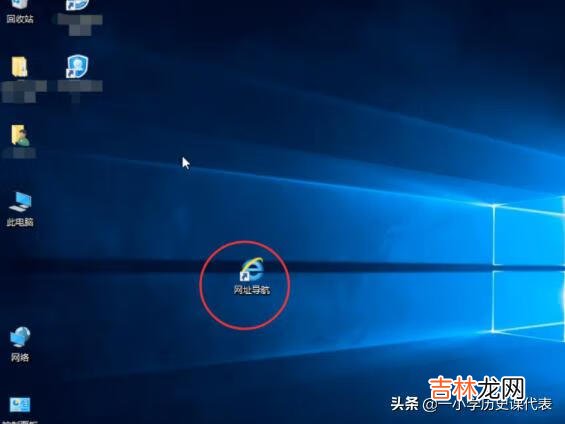
文章插图
2第一种方法是通过在“运行”里边输入应用程序来去除 , 首先用win+R键调出运行窗口 。

文章插图
3在运行窗口中输入:cmd /k reg delete "HKEY_CLASSES_ROOT\lnkfile" /v IsShortcut /f & taskkill /f /im explorer.exe & start explorer.exe然后点击确定 。我们会发现桌面小箭头就已经去掉了 。

文章插图
【如何去掉桌面图标的快捷箭头(win11取消图标小箭头)】4第二种方法是通过批处理命令来去除 , 首先建立一个文本文档 , 在里边输入:@echo offcolor 2reg delete HKCR\lnkfile /v IsShortcut /freg delete HKCR\piffile /v IsShortcut /freg delete HKCR\InternetShortcut /v IsShortcut /ftaskkill /f /im explorer.exe && explorer
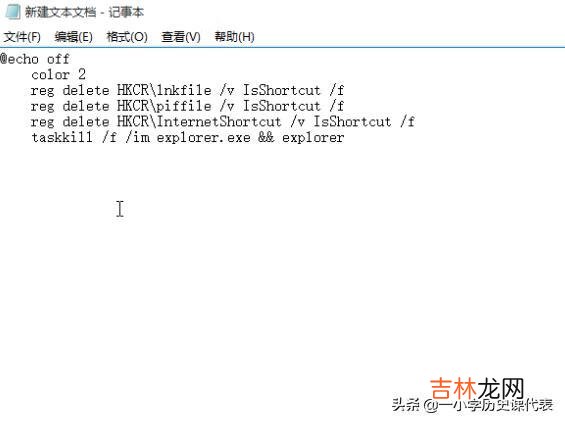
文章插图
5修改新建文本的扩展名为bat , 这样它就会变为系统的批处理命令 , 双击运行 。我们发现桌面图标没有了 。

文章插图
6第三种法法就是使用安全软件 , 现在的安全软件大部分都带有人工电脑诊所 , 我们打开选择“去除快捷方式小箭头”即可 。

文章插图
经验总结扩展阅读
- 如何去除桌面图标箭头(一键去除图标小箭头)
- 怎么去掉桌面图标上的小箭头(win7一招恢复桌面图标小箭头)
- 电脑桌面图标箭头怎样去掉(win7一招去除桌面图标小箭头)
- 如何用牛奶全身美白 泡澡方便又享受
- 原神焰羽星花其三如何通关
- 教你怎么让额头皮肤紧致 如何缓解抬头纹
- ATMA如何给物品打孔啊!不会了牛哥(atma装备属性怎么修改)
- 我玩暗黑破坏神二ATMA如何使用(暗黑破坏神2如何用atma扩大储藏箱)
- 如何用ATMA修改暗黑破坏神2的人物等级
- 暗黑2ATMA怎么用(暗黑2如何刷冷静爪)














